この記事は、おおよそ 7分18秒 で読めます。
先日から RG503 で遊び始めましたが、つまずいたことが二つありました。一つはネットワーク、もう一つは PPSSPP の文字化けです。
ネットワークはどうつなげる?
技適マークがない
RG503 は技適マークがないということで、国内での WiFi 利用は NG、WiFi ドングル(USB接続のネットワークアダプター)を挿して使いましょうというような内容がネット上で散見されました。確かに、内蔵 WiFi 機能を使わずに技適マークの付いた WiFi アダプターを使えば問題なさそうです。
OTGケーブルが必要?
というわけで、さっそく手元にあった WiFi アダプターを挿そうと思いましたが、USB TYPE-A ですし、そもそもこれを挿すなら OTG ケーブルが必要?ということで、OTG ケーブルを購入しました。CFW も試してみたかったので、microSD カードも。さらについでに SD カードアダプターも。そして、いろいろと試す中で新たな WiFi アダプターも購入しました。
USB OTG(USB On-The-Go)でAndroidを活用
https://www.sanwa.co.jp/seihin_joho/otg/index.html#:~:text=OTG%E6%A9%9F%E8%83%BD%E3%82%92%E6%B4%BB%E7%94%A8%E3%81%99%E3%82%8C,%E3%81%99%E3%82%8B%E3%81%93%E3%81%A8%E3%82%82%E5%8F%AF%E8%83%BD%E3%81%A7%E3%81%99%E3%80%82
USB変換ケーブル Type C USB OTGケーブル
microSD 64GB
検証方法
OTG ケーブルが届いた後、いろいろ試してみたのですが詳細はお伝えしにくいので、以下3つのアダプターの検証方法と結果だけを記載します。
- 手元にあった WiFi アダプター BUFFALO WLI-UC-GNM2
https://www.buffalo.jp/product/detail/software/wli-uc-gnm2.html
いつ購入したか不明な WiFi アダプターです。かなり古いと思います・・ - 新規に購入した WiFi アダプター TP-Link TL-WN725N(EU)
https://www.tp-link.com/jp/home-networking/adapter/tl-wn725n/
ネット検索している中で ANBERNIC のコンソールで使っている記事を見かけたのと、Linux対応となっていたので使えるかなと。あと何といってもお安いです。1,000円しません・・ - 手元にあった有線 LAN アダプター BUFFALO LUA4-U3-AGTE-BK
https://www.buffalo.jp/product/detail/lua4-u3-agte-bk.html
3年ほど前に仕事用のノートパソコンを有線接続するために購入して在宅勤務の際に利用しているものです。
接続の確認方法としては、事前にパソコンに各アダプター接続して MAC アドレスを調べておいた後、RG503 に接続して自宅 LAN に接続されているかを確認しました。
各機器の MAC アドレスからのメーカーの確認はこちらを利用させていただきました。
MACベンダー検索くん http://mobile.shinsv.mydns.jp/tech/mac_address/
接続したアダプターできちんと自宅 LAN に接続されているかの確認はこちらを利用させていただきました。
NetEnum5 https://www.e-realize.com/netenum5.html
検証結果
- 手元にあった WiFi アダプター BUFFALO WLI-UC-GNM2
使えませんでした。おそらく、RG503(JELOS)で認識していないと思われます。WiFi アダプターの LED は光るのですが・・ - 新規購入した WiFi アダプター TP-Link TL-WN725N(EU)
使えました。が、使用中に RG503 からノイズのような変な音が少し聞こえます。パソコンで使うと WiFi アダプターの LED は光るのですが、RG503 では光りませんでした。 - 手元にあった有線 LAN アダプター BUFFALO LUA4-U3-AGTE-BK
使えました。2.のような変な音も聞こえません。パソコンとの間でファイルのコピーなどするのであれば、そのときだけ有線接続すればよいので問題ありません。何より速いですし。

ネットワーク問題を解決
結論は有線が使える環境で、四六時中ネット接続を必要としないのであれば有線で十分ということになります。あくまでも管理人の環境での結果ですので、同じ型番でも同じように機能するとは限りません。具体的なネットワークアダプターの型番を紹介している記事をあまり見かけなかったので参考までに記載しています。
PPSSPPで文字化け
いざ、PPSSPP でゲーム
PSP のゲームは昔、吸い出したものがありますので、さっそく試してみようと先日まで PSP 実機で遊んでいたセーブファイルもあわせて RG503 へ設定後、PPSSPP を起動してみると、
- PPSSPP のメニューで言語設定を選択するところで読めないフォントがあります。”□”で表示されている文字があって日本語が選択できません。
- セーブデータの名称に日本語が混じっていると同様に読めません・・”□”で表示されているようです。
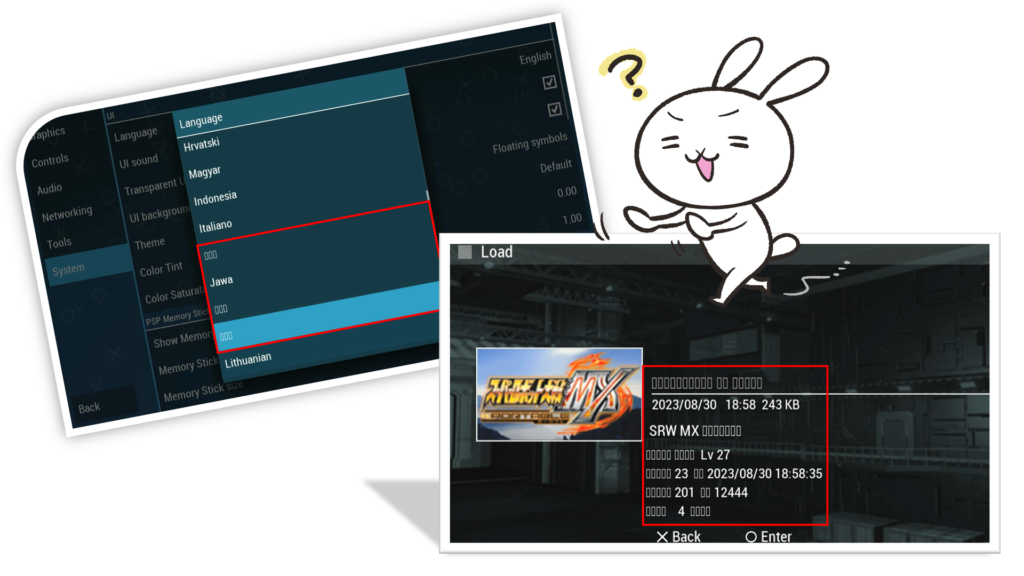
言語設定が英語でもゲームのプレイに問題はないのですが、セーブデータのタイトルがきちんと読めないのもちょっといただけません・・

そこで、いつものようにネットで調べまくり、
PSPエミュ PPSSPPの設定画面で使用するフォントを変更してみた
https://emulog.net/psp-emulator-ppsspp-change-font-settings/
PPSSPPのUIフォントを変更
https://w.atwiki.jp/ppsspp-tips/pages/20.amp
この辺を参考にいろいろ試してみましたが直りません。Windows 版での記事のようですから当然です・・で、最終的にこちらの記事を参考にした方法で解決しました。
参考にさせていただいた記事
https://ameblo.jp/unknown-gra/entry-12657334259.html
Linux 版の PPSSPP の話の中で、文字化け対策として既存フォントを日本語フォントに置き換えてしまうという件がありました。これは使えるかも!ということで試してみました。
日本語フォントの導入で解決
まず、さきほどの有線ネットワーク方式で RG503 をネットワーク環境に接続します。RG503(JELOS)で、Samba を起動して、Windows パソコンから接続できる状態にします。これだと RG503 からmicroSD カードを抜かなくてよいので便利です。
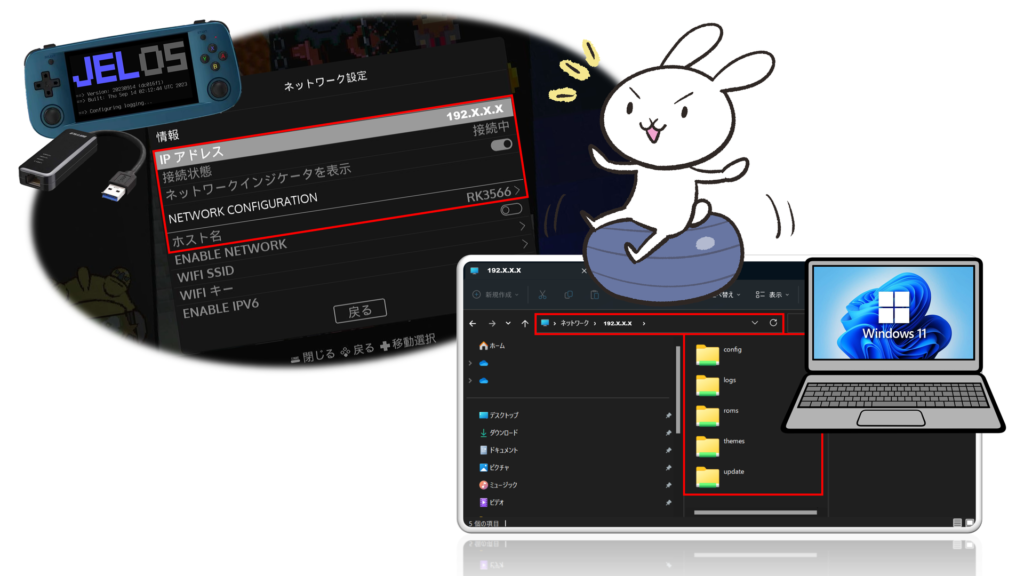
Sambaの基本を知っておこう
https://atmarkit.itmedia.co.jp/ait/articles/1612/01/news183.html
パソコンから、下記のファイルを確認します。¥192.X.X.Xは管理人の環境での RG503 のIPアドレスです。
¥192.X.X.X¥config¥ppsspp¥assets¥Roboto-Condensed.ttf
が確認できるので、これを強制的に日本語フォントに変えてしまうことで解決します。
まず、フォントを用意するわけですが、こちらから用意できます。
Google Fonts
https://fonts.google.com/
Noto Sans Japanese
https://fonts.google.com/noto/specimen/Noto+Sans+JP?subset=japanese¬o.script=Jpan
例えば、NotoSansJP-Regular.ttf に変える場合。フォントをダウンロードし解凍後、パソコン上で、このファイル(NotoSansJP-Regular.ttf)のファイル名を「Roboto-Condensed.ttf」へリネームしてしまいます。
リネームしたファイルを RG503 へコピーして、¥192.X.X.X¥config¥ppsspp¥assets に元々あった「Roboto-Condensed.ttf」を上書いてしまいます。あとは、再起動して PPSSPP の言語設定を日本語にすれば完了です。この時、言語選択メニューの選択肢「日本語」もきちんと表示されて選択できます。もちろん、セーブデータの文字化けもなくなり正しく表示されています。
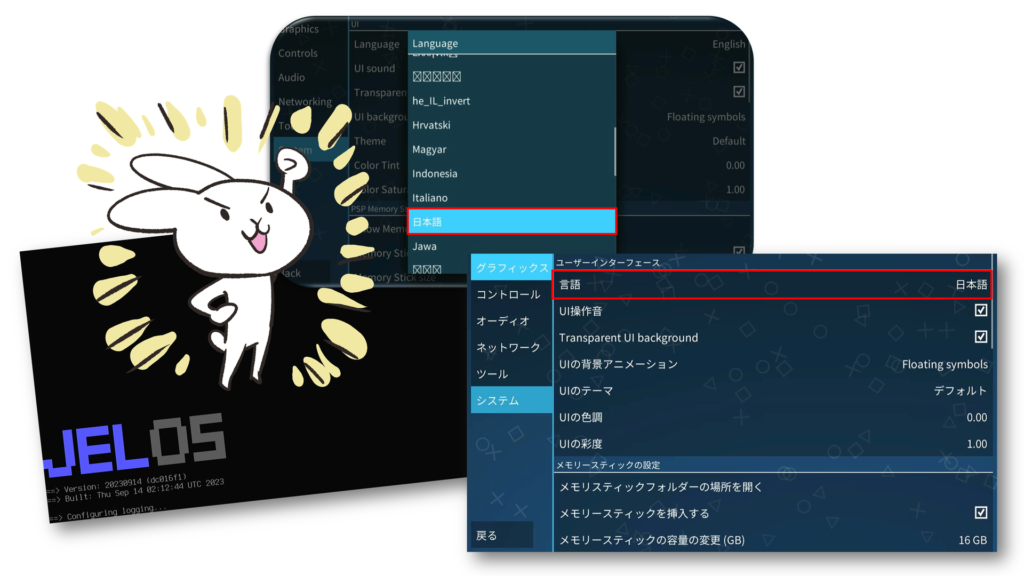

環境を整えたゲーム機でゲームをプレイするのはもちろん楽しいのですが、この辺、解決すること自体がおもしろいですね・・この環境設定というか動かすまでがゲームのようなものなので。
補足
本件を確認したJELOSのバージョン
v20230914(JELOS-RK3566.aarch64-20230914.img.gz)
v20230919(JELOS-RK3566.aarch64-20230919.img.gz)
記事の内容は、あくまでも管理人の環境での結果ですので、同じようになるとは限りません。

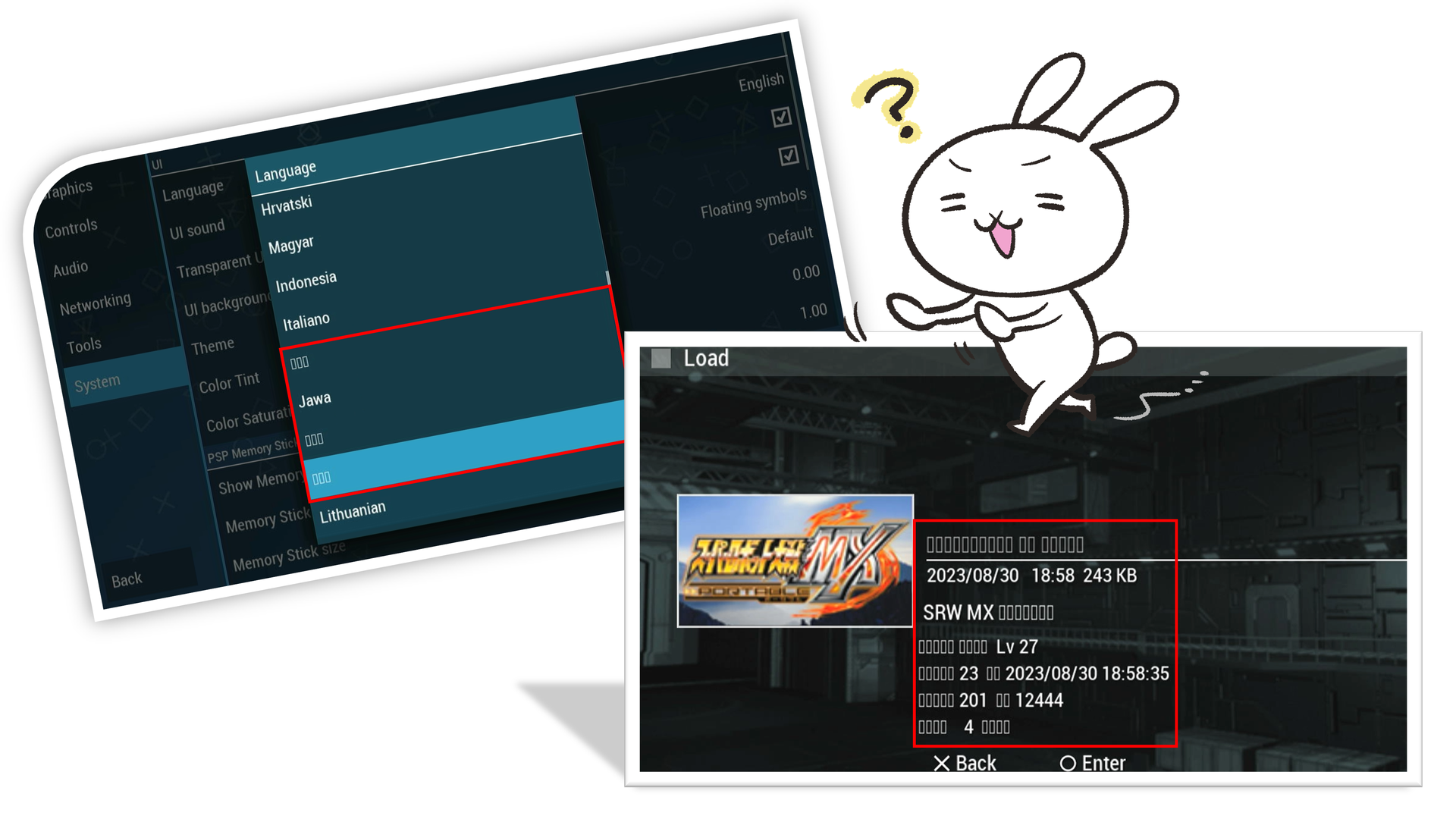
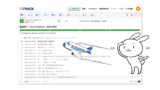



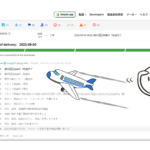
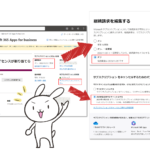
コメント
はじめまして!ブログを拝見させていただきました
PPSSPPの文字化けを問題なく解消できたのでありがたかったです!
ただ中華エミュ機の技適において
「外付USBWIFIドングルを使えばよい」という記載がありましたが
こちらは明確にダメとの事だそうです
技適警察のつもりはありませんので、あくまでご参考までに。
参考リンク
https://twitter.com/JL_0w0/status/1636294087556096001
文字化け解消の参考になったようでよかったです。
技適の件、勉強になりました。参考にさせていただきます。